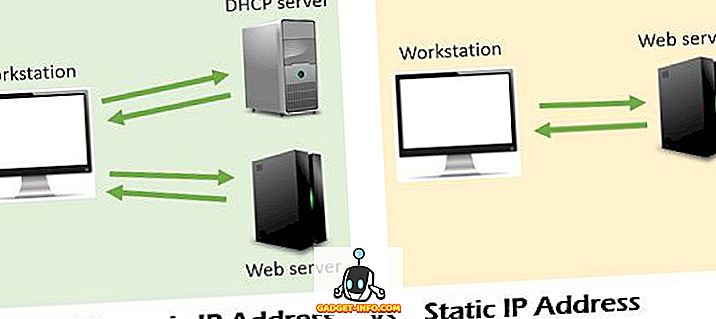Hvis dit arbejde kræver, at du ofte konverterer PDF-filer til forskellige formater, ved du, hvad et problem det kan være. Især da forskellige software og værktøjer kun lader dig konvertere PDF-filer til et enkelt eller et par begrænsede formater. Hvad hvis du skal konvertere PDF-filer til en Word-fil eller JPG eller et andet format og omvendt, samtidig med at du komprimerer, opdeler og passwordbeskytter PDF-filen. Nå, det er her, hvor PDF Candy kommer i spil. Det nye onlineværktøj, fra folkene på Icecream Apps, bringer masser af PDF-værktøjer gratis. Så lad os komme ind i detaljerne om PDF Candy, skal vi?
PDF Candy: Hvad er de værktøjer, det tilbyder?
PDF Candy Toolset indeholder 24 PDF-værktøjer til enten at konvertere fra PDF til andre formater eller konvertere til PDF fra andre formater sammen med andre praktiske PDF-værktøjer. Her er alle de værktøjer, som PDF Candy tilbyder:
Konverter fra PDF:
- PDF til Word
- PDF til JPG
- PDF til BMP
- PDF til TIFF
- PDF til PNG
Konverter til PDF:
- Word til PDF
- JPG til PDF
- EPUB til PDF
- MOBI til PDF
- FB2 til PDF
- PNG til PDF
- TIFF til PDF
- BMP til PDF
- ODT til PDF
- Excel til PDF
- PPT til PDF
Andre PDF-værktøjer:
- Sammenlægge PDF
- Split PDF
- Komprimer PDF
- Lås op PDF
- Beskyt PDF
- Rotér PDF
- Tilføj vandmærke
- Slet sider
Sådan bruges PDF Candy
PDF Candy er meget nem at bruge, men vi hjælper dig med at få bekendtskab:
1. Du kan bare besøge PDF Candy fra din browser. Onlineværktøjet virker på både computer og mobile browsere . Hjemmesiden af værktøjet viser alle de værktøjer, den tilbyder. Alle værktøjerne har forklarende og rene udseende ikoner.

Hvis du føler dig overvældet af værktøjerne, kan du gå til de øverste indstillinger, der kategoriserer de forskellige værktøjer i "Konverter fra PDF", "Konverter til PDF" og "Andre værktøjer".

2. Du kan så bare klikke på det værktøj, du vil bruge. For eksempel bruger jeg værktøjet "PDF til JPG". Her kan du uploade PDF-filerne fra dit lokale lager, træk og slip eller vedhæft filer fra Google Drev eller Dropbox . Du kan også tilføje et værktøj til dine favoritter, så de vises først i listen på startsiden.

4. Når du har tilføjet en fil, kan du se eksemplet på PDF'en. Du kan derefter vælge " Output billedkvalitet " fra lav, mellem til høj. Når du er færdig, kan du slå ikonet " Konverter PDF " for at komme i gang.

5. Efter konverteringsprocessen er færdig, vil filen være tilgængelig som et arkiv, der skal downloades .

Som du skal have bemærket, er PDF Candy meget nem at bruge, og vi forsøgte de fleste af sine værktøjer, og de arbejder alle sammen godt. Men når du konverterer en PDF-fil til et andet format eller bruger kompressionsværktøjet, er der ingen mulighed for at tilføje flere PDF-filer . Det er dog ikke tilfældet, når du konverterer forskellige formatfiler til PDF.

Så hvis du leder efter masse konvertere PDF-filer, ville du være bedre med en frittstående PDF-software. PDF Candy er dog perfekt til folk, der skal bruge forskellige PDF-værktøjer på farten. Og da det virker på alle browsere, kan du bruge det fra hvor som helst du vil.
En anden stor ting er, at PDF Candy er helt gratis . Der er hverken annoncer eller abonnementsgebyrer, og du behøver ikke engang at oprette en konto eller indtaste dine personlige oplysninger hvor som helst.
Brug alle PDF-værktøjerne på farten med PDF Candy
For at opsummere er PDF Candy en fantastisk online portal for alle værktøjer til PDF-filer. Du kan konvertere filer til PDF, oprette PDF-filer fra andre filer; fusionere, opdele, komprimere, beskytte PDF-filer og mere, med lethed. Så besøg PDF Candy og prøv de forskellige værktøjer og lad os vide, hvordan du kan lide dem. Lyde af i kommentarfeltet nedenfor.
Besøg PDF Candy